本文中含有需要您注意的重要提示信息,忽略该信息可能对您的业务造成影响,请务必仔细阅读。
JVM监控可以直观展示指定时间段内的多项内存指标,虽然图表能体现出内存使用量过大的情况,但无法显示具体信息,因此不能帮助您排查问题的原因。此时您可以创建内存快照,通过详细的日志查看内存占用的详细信息。
功能入口
登录EDAS控制台。
在左侧导航栏,单击应用管理 > 应用列表,在顶部菜单栏选择地域并在页面上方选择微服务空间,在集群类型下拉列表中选择K8s集群,然后单击目标应用名称。
- 在应用详情的左边导航栏,选择。
- 在实例监控页面左侧选择您需要查看的节点,并在页面右侧单击JVM监控页签。
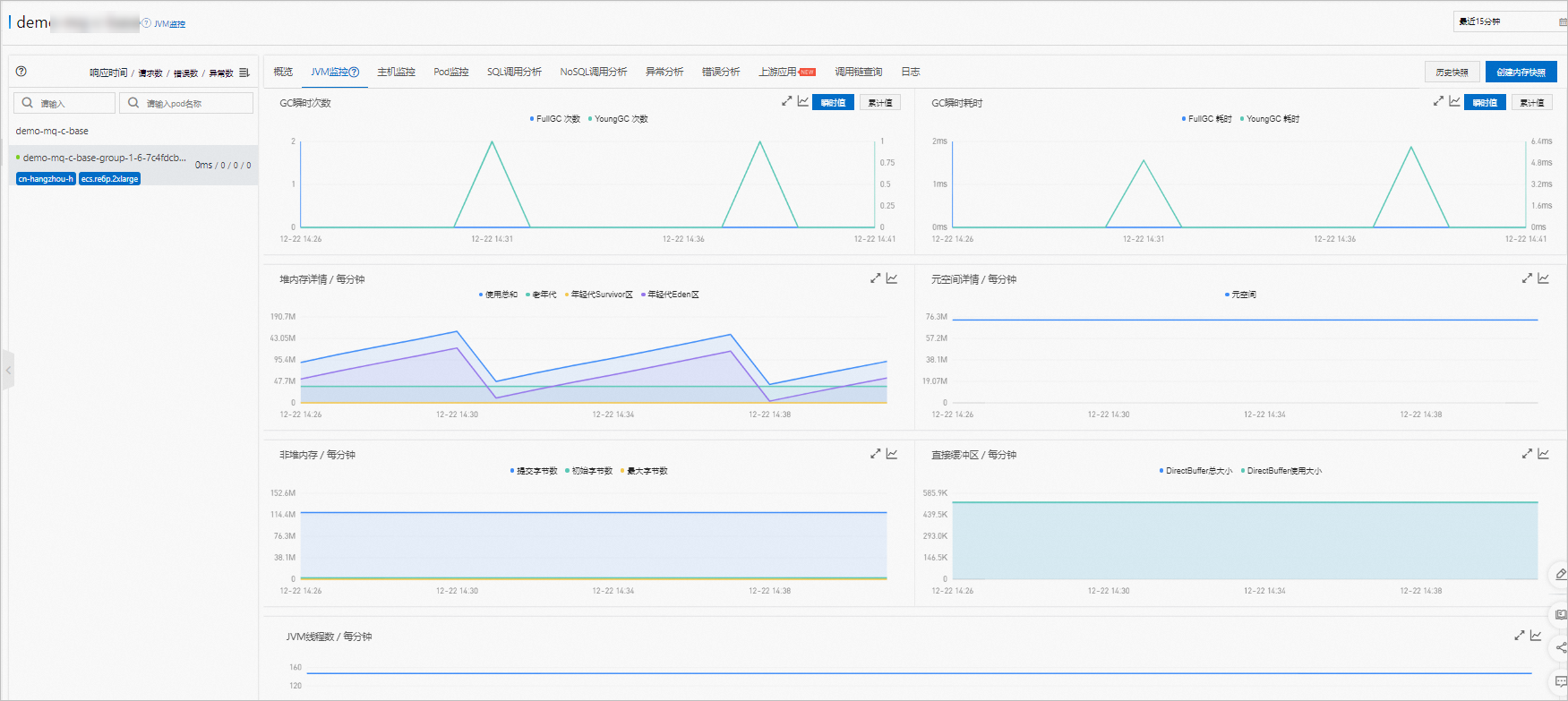
创建内存快照
警告
创建快照会导致Java进程停顿,请谨慎使用。快照任务的运行时间需几秒到半小时不等。
在JVM监控页签右上角,单击创建内存快照。
说明如果单击创建内存快照时,上一个快照任务仍在运行,则系统会弹出错误消息。请您耐心等待上一个快照任务运行完毕。目前仅支持为Linux系统新建内存快照。
在创建内存快照对话框中选择一个IP,并单击保存。
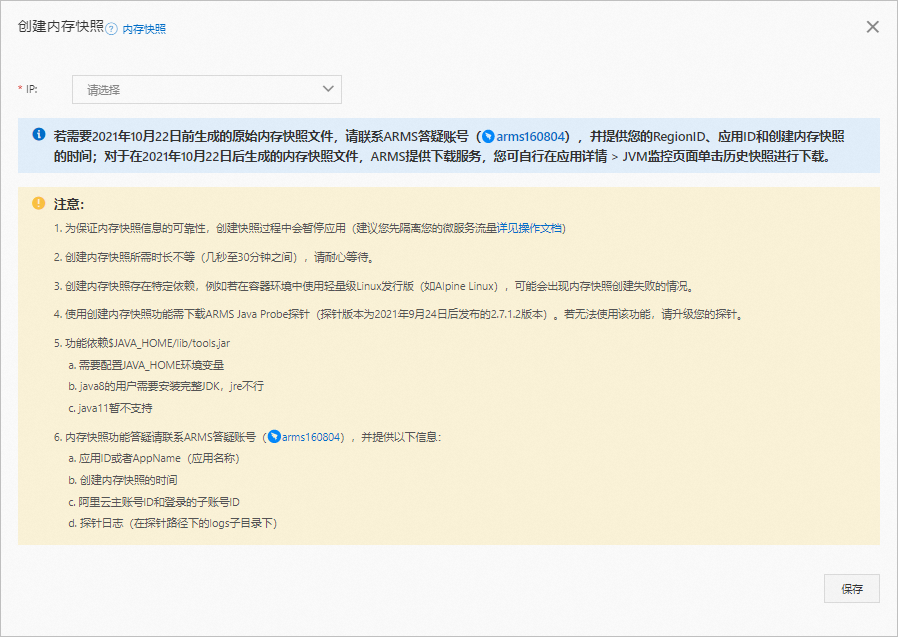 说明
说明如果在应用详情页面左侧已选择目标实例,则IP字段会默认选中该实例的IP地址。
查看内存快照详情
在JVM监控页签右上角,单击历史快照。
在快照任务数量面板展示了任务执行状态:绿色表示快照任务执行成功,蓝色表示快照任务执行中,红色表示快照任务执行失败。单击任务右侧的详情可以查看任务执行进度。
单击目标任务右侧的分析,在应用诊断分析平台查看分析结果。更多信息,请参见快速入门Java堆分析。
反馈
- 本页导读 (1)
文档反馈